Jak zablokować laptopa z systemem Windows z klawiatury?
Laptop z systemem Windows umożliwia szybkie zablokowanie go za pomocą klawiatury. Jest to najszybszy sposób na zablokowanie lub pomocny w sytuacji, gdy touchpad laptopa działa. Laptop można zablokować na różne sposoby:
1: Skrót klawiaturowy
Najszybsze i najłatwiejsze sposoby na zablokowanie laptopa w kilka sekund to:
- wciśnij Windows+L Klucze.
- Naciskać Alt+Ctrl+Usuń i pojawi się menu wyboru blokady, aby zablokować laptopa.
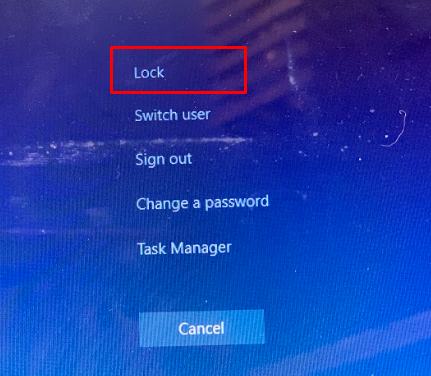
2: Wiersz polecenia
Możesz zablokować laptopa za pomocą wiersza poleceń, wykonując tylko jedno polecenie:
Krok 1 : naciśnij Windows + S, aby otworzyć pasek wyszukiwania i wyszukaj Wiersz polecenia ; Otwórz to:
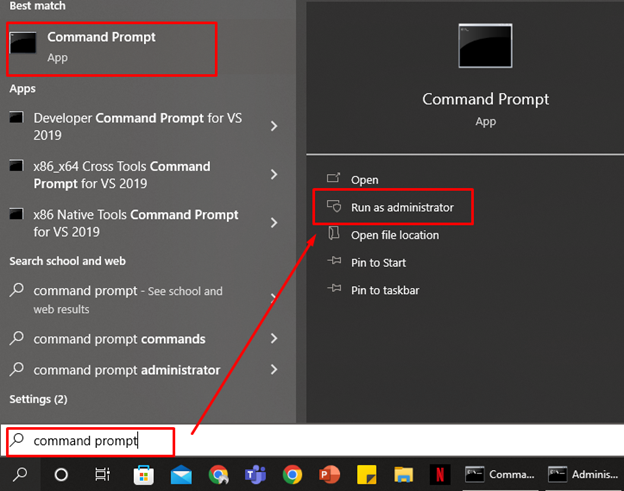
Krok 2 : Wykonaj następujące polecenie:
rundll32.exe user32.dll, LockWorkStation
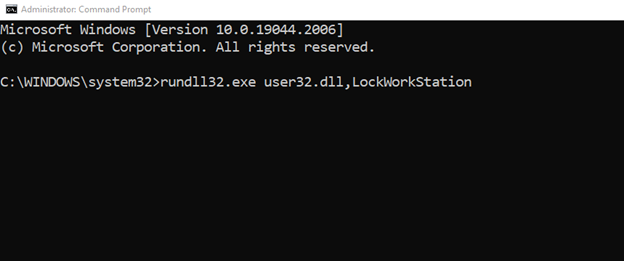
3: Uruchom okno dialogowe
Inną metodą zablokowania laptopa przy użyciu pełnej ścieżki jest okno dialogowe Uruchom. To pole na laptopie z systemem Windows umożliwia otwieranie tych plików i programów, których ścieżka jest znana bezpośrednio:
Krok 1 : Naciskać Windows+R aby otworzyć okno Uruchom:
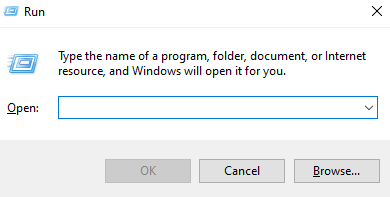
Krok 2 : Wpisz to polecenie i naciśnij enter:
rundll32.exe user32.dll, LockWorkStation 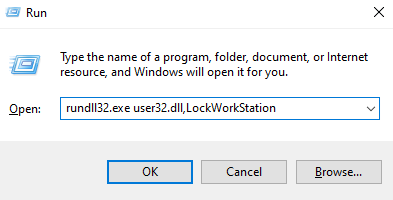
4: Ikona Windows
Każdy laptop z systemem Windows jest dostarczany z dedykowanym klawiszem Windows z logo w lewym dolnym rogu klawiatury:
Krok 1 : Wciśnij Ikona Windows klucz:
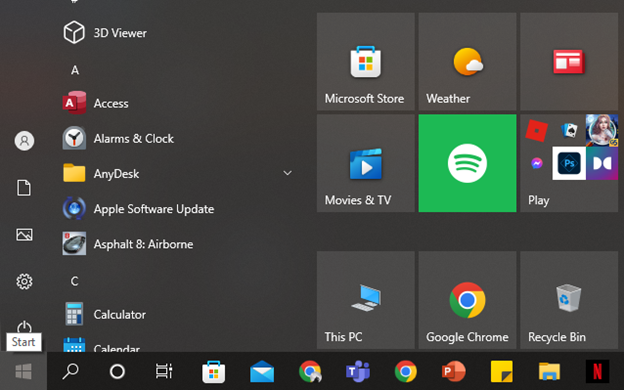
Krok 2 : Naciśnij przycisk tab i za pomocą klawisza strzałki wybierz ikonę zasilania:
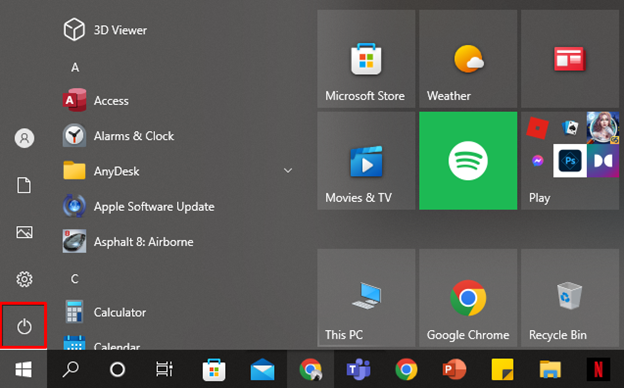
Krok 3 : Użyj klawiszy strzałek, aby otworzyć opcję zasilania i naciśnij Enter w trybie uśpienia, aby zablokować laptopa:
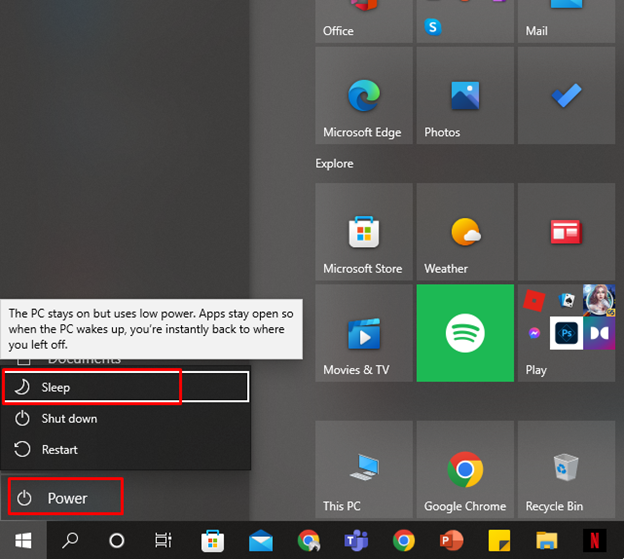
Jak zablokować MacBooka z klawiatury?
Podobnie jak laptopy z systemem Windows, MacBooki umożliwiają szybkie zablokowanie laptopa w razie potrzeby:
- Zamknij pokrywę
- Skróty klawiszowe
- Terminal
1: zamknij pokrywę
Zamknij pokrywę MacBooka, a po ponownym otwarciu będzie wymagać podania hasła, aby kontynuować.
2: Skrót klawiaturowy
Użyj skrótu klawiaturowego Command+Ctrl+Q zablokować MacBooka
3: Terminal
Terminal pozwala kontrolować MacBooka za pomocą poleceń; możesz zablokować swojego MacBooka za pomocą polecenia:
Krok 1 : Naciskać Polecenie + spacja aby otworzyć wyszukiwanie w centrum uwagi i wpisz Terminal, aby go uruchomić
Krok 2 : Napisz poniższe polecenie i naciśnij Enter:
pmset wyświetla śpi teraz 
Wniosek
Podczas korzystania z laptopa, jeśli znajdziesz się w sytuacji awaryjnej i chcesz natychmiast zablokować laptopa, możesz to zrobić za pomocą klawiszy skrótów klawiaturowych. Niezależnie od tego, czy jesteś użytkownikiem MacBooka, czy laptopem z systemem Windows, istnieją klawisze skrótów dla obu urządzeń. Najszybszym sposobem na zablokowanie laptopa z systemem Windows jest Windows+L , a w przypadku MacBooka jest to Command+Ctrl+Q .